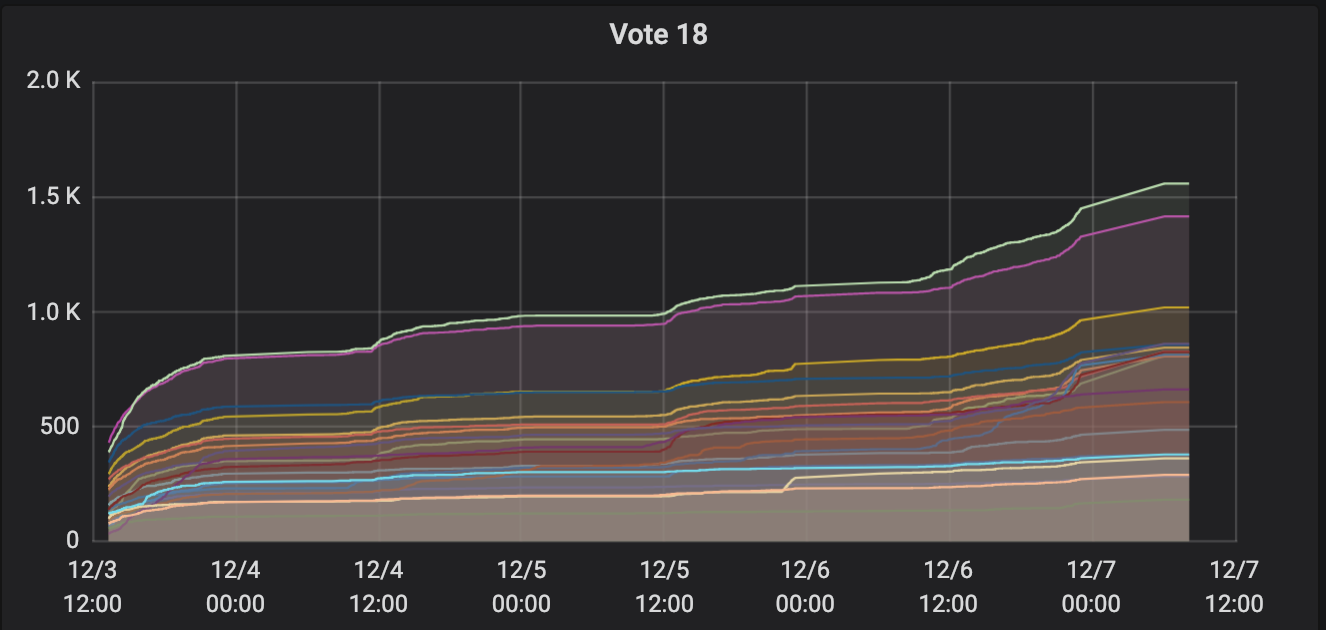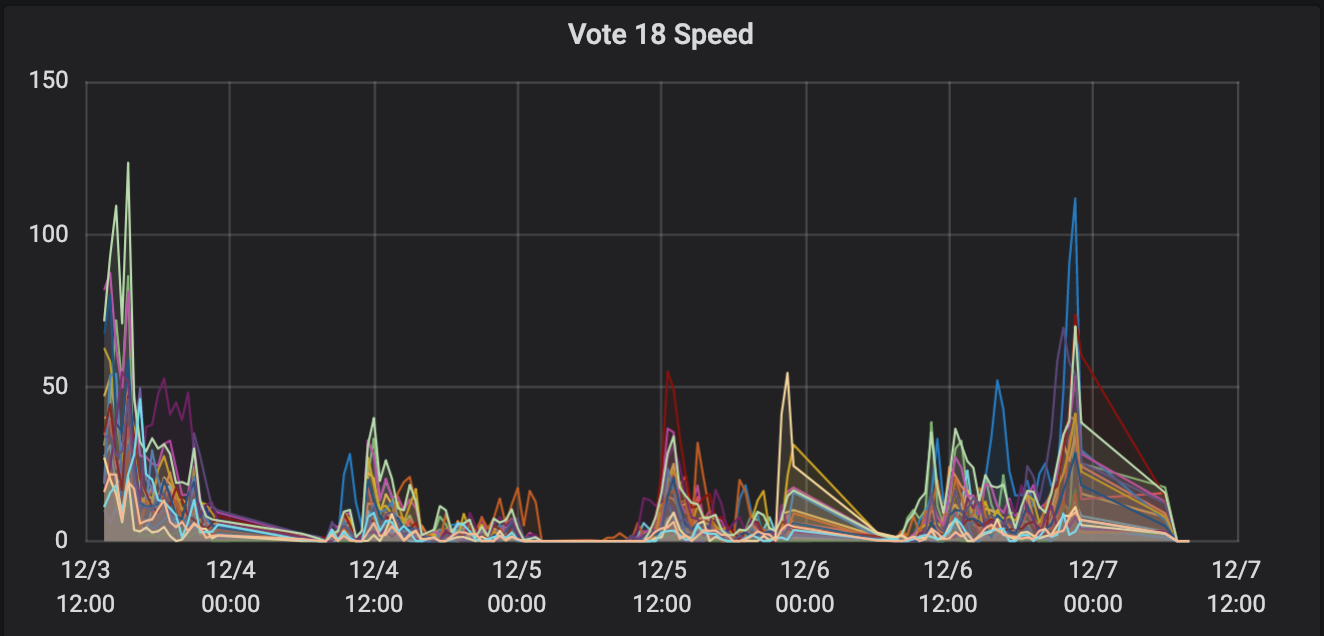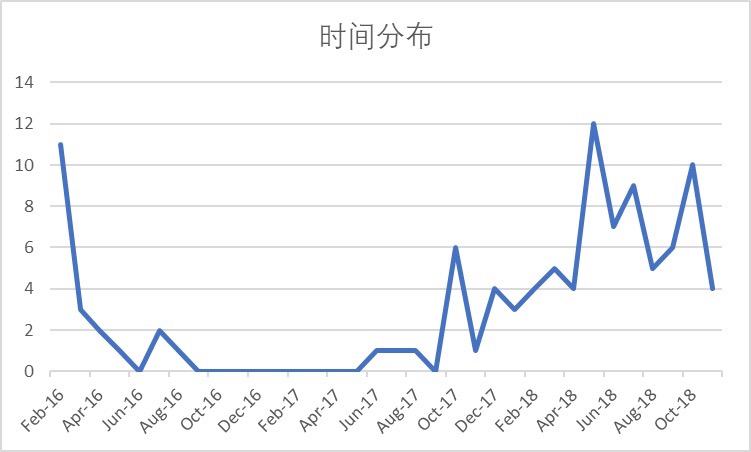配置 homebridge-mi-aqara 并添加为 telegraf 的数据源
最近有了设备,想把设备拿到的数据都导一份存到 influxdb 里,但是目前找到的只有 homebridge-mi-aqara 可以访问并拿到数据,然后它又提供了 mqtt 的数据获取方案,于是自己写了个脚本去读取这些数据。
首先当然是配置一下 homebridge-mi-aqara,按照网上的教程来,这个不难。然后本地开一个 MQTT Broker(如 mosquitto),配置为本地监听,然后我编写了脚本 telegraf-mi-aqara.py ,使用前需要 pip install paho-mqtt,并且按照实际路径修改一下内容。验证能够跑起来后,写一个 telegraf 配置:
[[inputs.exec]]
commands = ["/usr/bin/python3 /path/to/telegraf-mi-aqara.py"]
timeout = "5s"
data_format = "influx"
现在就可以读取到各项信息,如温度,湿度,是否开门,开关用电情况等等。
2018-12-16 更新:
研究了一下绿米网关局域网通信协议,得到了第二个版本 telegraf-mi-aqara-v2.py,它与第一版的区别是,第一版是主动向网关读取信息,而这一版则是监听组播包,等待网关发消息。这个脚本负责把读取到的组播信息发送到 MQTT,再让 telegraf 从 MQTT 里解析 JSON 消息,写入数据库。Telegraf 配置如下:
[[inputs.mqtt_consumer]]
servers = ["tcp://127.0.0.1:1883"]
qos = 0
connection_timeout = "30s"
topics = [
"/telegraf-mi-aqara"
]
persistent_session = true
client_id = "Telegraf"
data_format = "json"
json_string_fields = ["model", "sid", "status"]
tag_keys = ["model", "sid", "short_id"]
由于设备不全,有些字段可能不完整。如果大家自己要用的话,可能需要自行修改一下。